פתיחת יישומים ב-Mac במהירות
ה‑MacBook Air מגיע עם יישומים עבור כל הדברים שתרצה/י לעשות – גלישה באינטרנט, בדיקת דוא״ל, שיתוף תמונות, צפייה בסרטים ועוד.
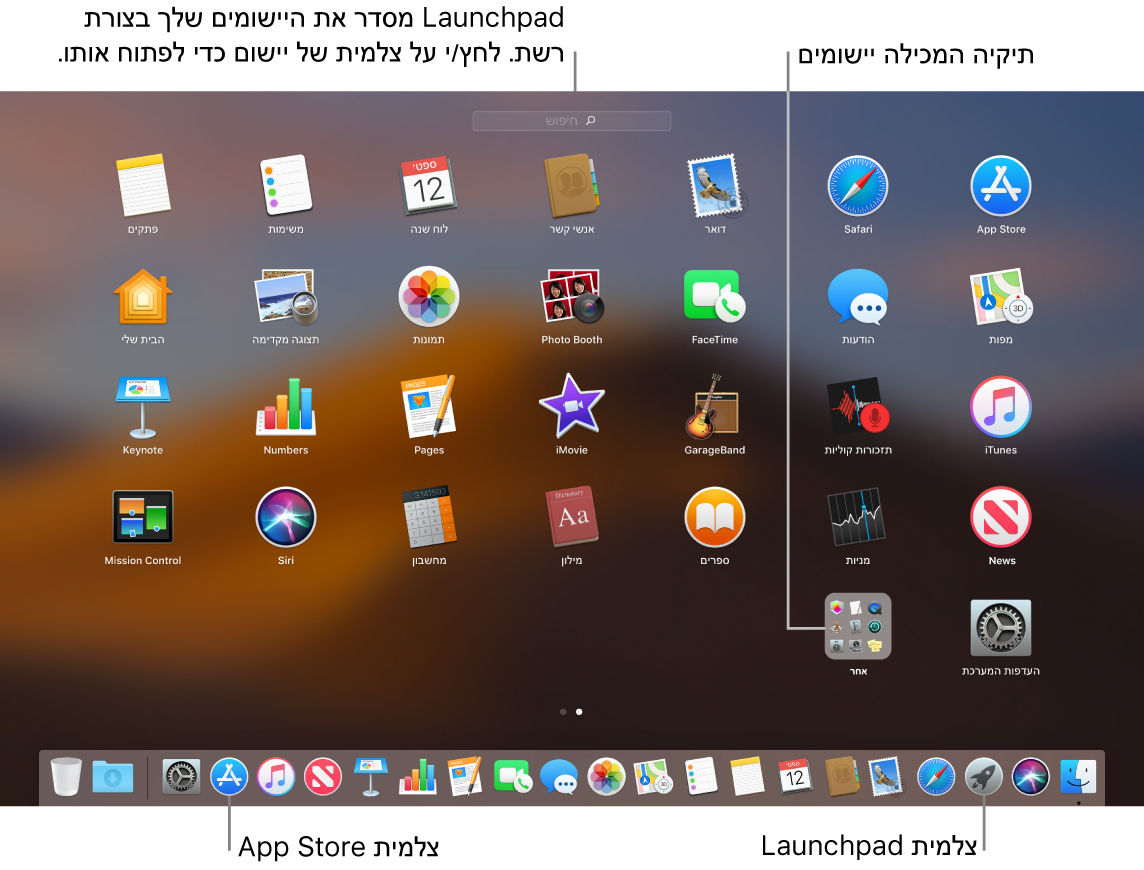
פתח/י יישום. לחץ/י על צלמית של יישום ב-Dock, או לחץ/י על הצלמית של Launchpad ![]() ב-Dock ואז לחץ/י על היישום הרצוי. ניתן לחפש יישום גם באמצעות Spotlight ואז לפתוח אותו ישירות מתוצאות החיפוש של Spotlight.
ב-Dock ואז לחץ/י על היישום הרצוי. ניתן לחפש יישום גם באמצעות Spotlight ואז לפתוח אותו ישירות מתוצאות החיפוש של Spotlight.
שאל/י את Siri. אמור/י משהו כמו: ״פתחי את המחשבון.״
ארגון יישומים ב-Launchpad. ה‑Launchpad מסדר את היישומים בתצוגת רשת. גרור/י יישום למיקום חדש כדי לשנות את סדר היישומים. גרור/י יישום ליישום אחר ליצירת תיקיה. גרור/י יישומים נוספים לתיקיה החדשה כדי להוסיף אותם. להסרת יישום מתיקיה, גרור/י אותו החוצה.
קבל/י יישומים נוספים. לחץ/י על הצלמית של ה‑App Store ![]() ב‑Dock וחפש/י את היישומים הרצויים. יישומים שתוריד/י מה‑App Store יופיעו אוטומטית ב‑Launchpad. על‑מנת לקבל עדכונים ליישומים ול‑macOS במהירות, לחץ/י על ״עדכונים״ ב‑App Store.
ב‑Dock וחפש/י את היישומים הרצויים. יישומים שתוריד/י מה‑App Store יופיעו אוטומטית ב‑Launchpad. על‑מנת לקבל עדכונים ליישומים ול‑macOS במהירות, לחץ/י על ״עדכונים״ ב‑App Store.
למד/י עוד. עיין/י במאמר של מחלקת התמיכה של Apple בשם Use Launchpad on your Mac (השימוש ב-Launchpad ב-Mac).